Dank macOS Sonoma können wir schnell und einfach eine Netflix-Anwendung für unseren Mac erstellen.
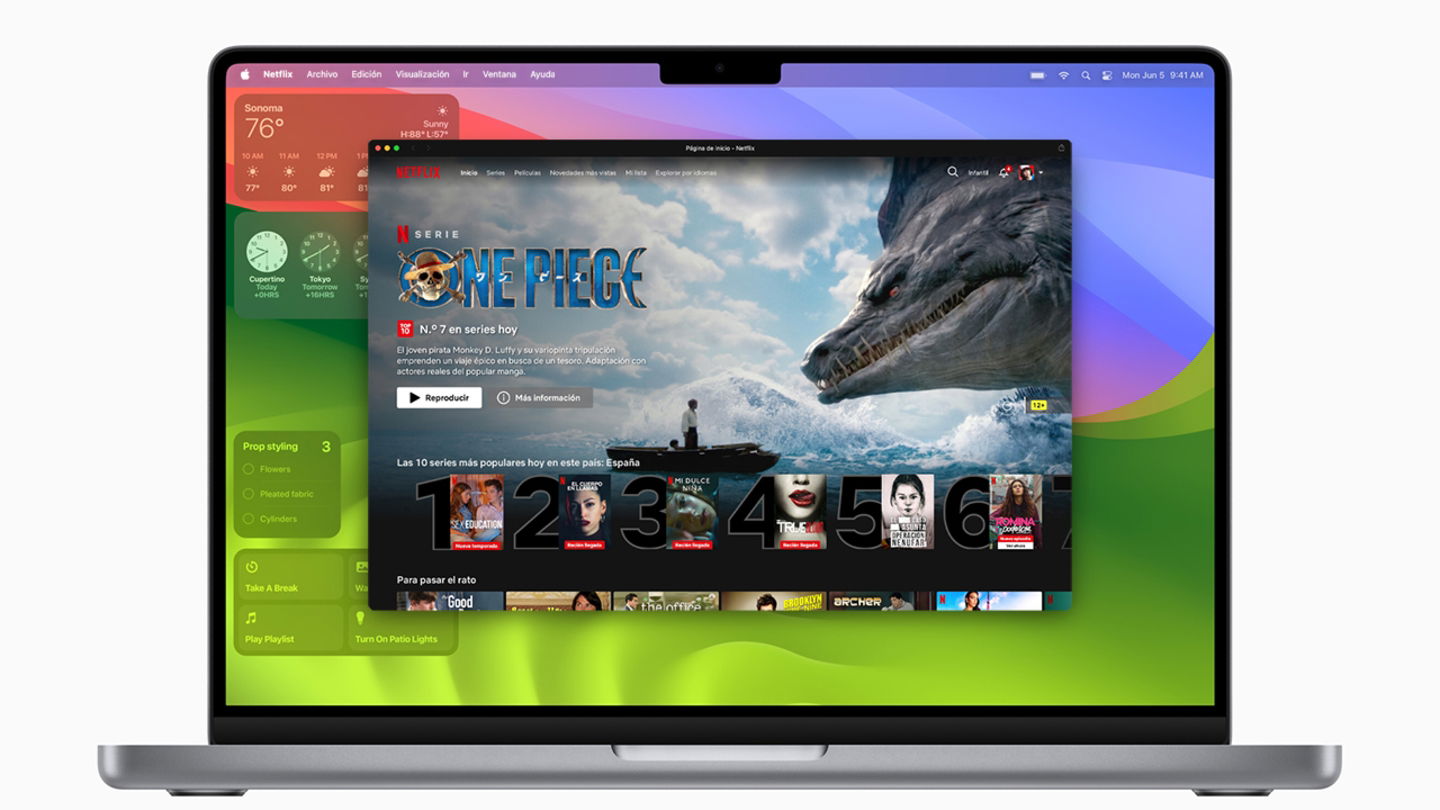
Eine der Neuheiten vonmacOS Sonomaerlaubt es unsKonvertieren Sie jede Website in eine Anwendung auf unserem Mac. Dies ist eine großartige Funktion, weilEs ermöglicht uns, Anwendungen zu haben, die es für Mac nicht gibt, wie zum Beispiel Netflix. In nur wenigen Schritten können Sie eine voll funktionsfähige Netflix-App auf Ihrem Mac haben.
Die neue macOS Sonoma-Option ermöglicht uns das HinzufügenWir können jede Website an das Dock unseres Mac anschließen, sodass sie sich wie eine App verhält, mit seiner Symbolleiste und der Möglichkeit, Benachrichtigungen zu konfigurieren. Eine großartige Funktion, die es uns endlich ermöglichen wird, eine zu habenapp die Netflix und el Mac.
Fügen Sie Websites direkt über das Menü „Datei“ zum Dock hinzu, als wären sie Apps. Wenn Sie eine Webanwendung öffnen, ähnelt das Erlebnis dem einer normalen App. Sie sehen eine vereinfachte Symbolleiste und können die Benachrichtigungen konfigurieren, die Sie erhalten möchten.

macOS Sonoma kommt mit vielen neuen Funktionen
So haben Sie eine Netflix-App auf Ihrem Mac
Von Safari in macOS Sonoma aus können wirErstellen Sie eine App von einer beliebigen Website aus. Es handelt sich nicht nur um einen Link zur Website, sondern wir haben tatsächlich eine Art Anwendung mit interessanten Einstellungen erstellt, die in einem neuen unabhängigen Fenster geöffnet wird.
- Öffnen Sie Safari und gehen Sie zu der Website, die Sie als App hinzufügen möchten. In diesem Fall treten wir einNetflix.
- Tippen Sie in der oberen Leiste auf das Teilen-Symbol. Ein Quadrat mit einem nach oben zeigenden Pfeil.
- Tippen Sie auf die Option Zum Dock hinzufügen.
- Es erscheint eine Meldung, in der Sie der Anwendung einen Namen geben können. In diesem Fall nennen wir es Netflix.
- Wenn Sie auf das Symbol tippen, können Sie das Bild in ein Symbol im iPhone-App-Stil ändernLaden Sie es hier herunter.
- Tippen Sie auf „Hinzufügen“, um Ihre Netflix-App für Mac zu erhalten.
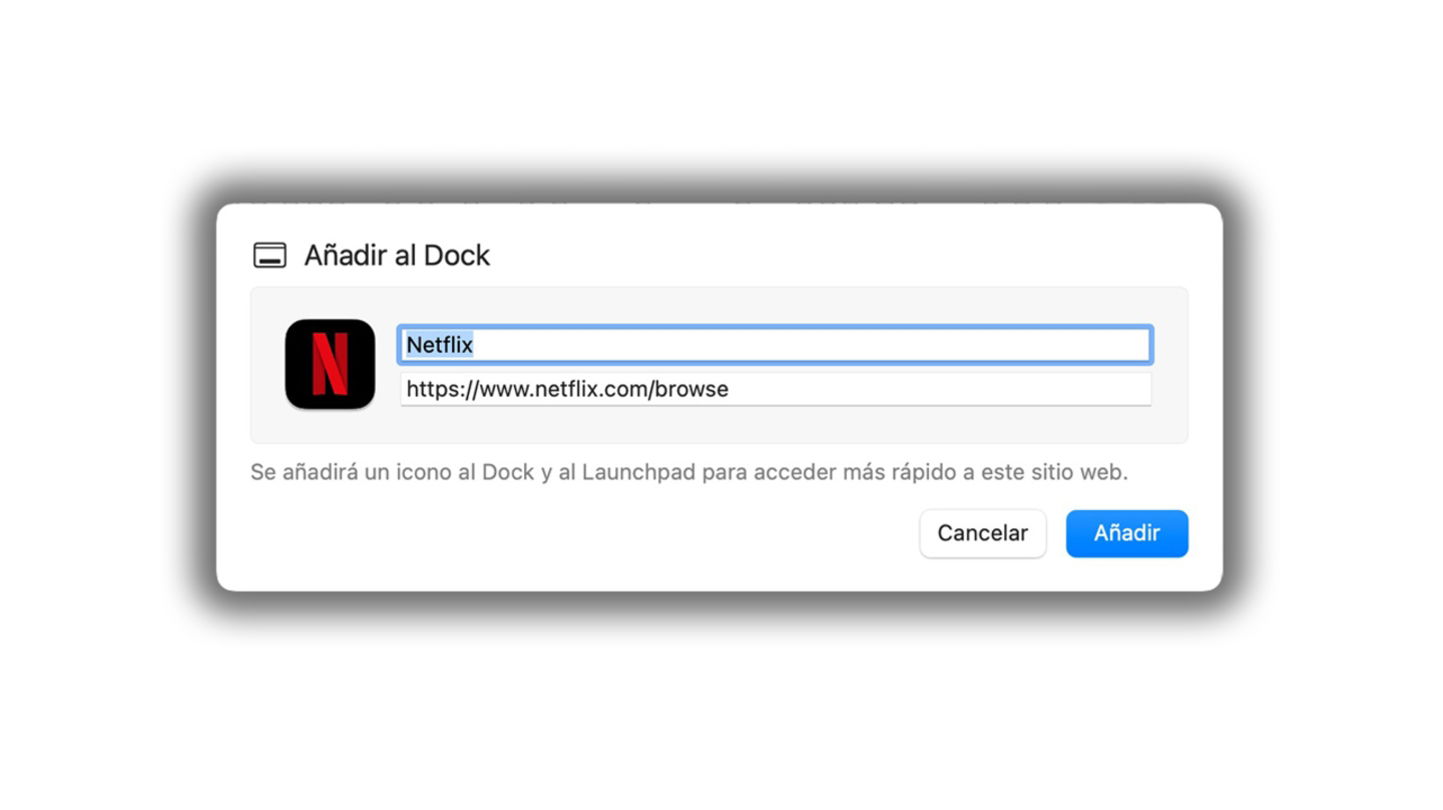
Sie können den Namen und das Symbol der App ändern
Die Webanwendung funktioniert mitMission Control und Stage Managerwie jede Anwendung und kann auch geöffnet werdenLaunchpad oder Spotlight-Suche. Denken Sie daran, dass Sie durch diese Funktionen eine übersichtlichere Ansicht der von Ihnen geöffneten Fenster erhalten und so Ihre Zeit und Aufgaben besser verwalten können, wenn Sie auswählen, womit Sie arbeiten.
Wenn die Website, die Sie in eine App umgewandelt haben, Benachrichtigungen unterstützt, können Sie dies tunMelden Sie sich an, um Push-Benachrichtigungen von der Web-App zu erhalten. Sie können die Warnungen über das entsprechende Symbol mit einem roten Kreis über dem Symbol sehen, wie bei jeder anderen Anwendung auf Ihrem Mac.
Du kannst folgeniPadisiertInFacebook,WhatsApp,Twitter (X)konsultieren oder konsultierenunser Telegram-Kanalum über die neuesten Technologienachrichten auf dem Laufenden zu bleiben.
